更新失败win10正式版如何操作|如何升级安装失败的win10正式版
发布时间:2018-11-08 16:23:07 浏览数: 小编:xiaoling
windows10正式版激活工具下载:暴风win10 1809一键永久激活_windows10 1809正式版激活工具下载
具体方法如下:
1、当遇到Win10正式版升级失败时,如果“错误代码”为““80240020”或“80070057”。则需要将文件夹”C:WindowsSoftwareDistributionDownload“中的所有文件删除掉。
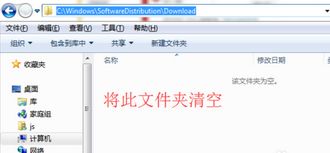
2、按键盘上的组合键“Windows+R”打开“运行”窗口,输入“CMD”进入MSDOS界面。
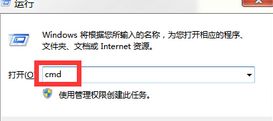
3、从打开的“MSDOS”界面中,输入命令“wuauclt.exe /updatenow”并按回车,以请求连接微软服务器,立即开启Win10正式版升级推送。
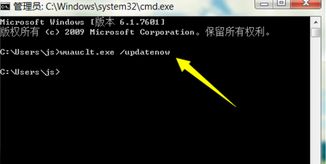
4、右击“计算机”图标,从其右键菜单中选择“属性”项。
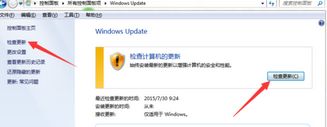
5、待打开“计算机管理”界面后,点击此界面左下角的“Windows Update”按钮,从打开的“Windows Update”界面中,点击“检查更新”按钮。

6、待Windows检查更新操作完成后,将自动进入windows10安装包下载及更新过程,如图所示,在此只需要耐心等待即可完成Win10正式版的升级安装操作。
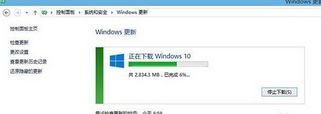
今天介绍的更新失败win10正式版如何操作,如何升级安装失败的win10正式版就讲解完成了,如果还未成功的用户可以试试使用激活工具。
上一篇: 重装hp惠普系统步骤教程|惠普电脑如何重装win10系统
下一篇: 小编分享如何使用固态硬盘重装系统



















